ナビになくてはならないもの - 地図データ
地図を更新して使いたい
マップチャージ3年分付き - 無料で地図更新できるのがいいな!^^ と思って2011年に購入したCarozzeriaエアーナビ - それも私が使っているのはもう7年も前に発売されたAVIC-T07。
NAVI*STUDIOから以前のように地図データを更新したかったのですが、
お客様の契約状態の確認に失敗しました。
お手数ですがエアーナビコンタクトセンターへお問い合わせくさだい。
というメッセージと40200F17というコード番号を表示して作業を進められなくなりました!
エアーナビ自体が生産終了になっている製品だけに、地図データの更新もいつまでさせてもらえるか、ちょっと不安が残りますが、40200F17のエラーを回避して地図データを更新するまでの手順を備忘録しておきます。
地図データの更新自体、そう頻繁に行うことではなかったので^^;
エラーコード 40200F17 の原因
私の場合、NAVI*STUDIOをWindows XP 時代にインストールし利用していたわけですが、エアーナビ本体 <> PC/NAVI*STUDIO の関係というのが
- microSDを地図更新用の専用媒体としてエアーナビ本体に登録し
- その登録済みmicroSDを認識させた状態でPCからインターネットの専用ページに接続してユーザー登録
- マップチャージでmicroSDに地図データをダウンロード
- 地図データを収めたmicroSDをエアーナビ本体に挿入して地図データをエアーナビ本体にロード
という手順でなりたっています。
その Windows XP の環境ある状態で、Windows 10 で動いている別のPCにNAVI*STUDIOをダウンロード+インストールし、しかもその時
新しいユーザーID+パスワードを設定してしまった
のがエラーコード40200F17の原因でした。
NAVI*STUDIOをインストールしようとする時、ユーザー登録としてエアーナビ本体のシリアル番号など、機器を特定する情報を登録ページから申告しますが、これが今回の使用不能!! の最大の原因。
Windows XP で登録したのとは違うIDとパスワードを申告してしまったので、同じエアーナビ本体に関して2つの情報を登録したことになってしまいました。
「お客様の契約状態の確認に失敗しました。」というのは、登録情報がダブっている! だからまずその登録情報を整理しなさい! という意味だったのです。
ダブっている登録情報はエアーナビコンタクトセンターへ電話連絡し、エアーナビ本体の所有者だということを証明できれば一方を削除してもらえます。
この段階で、新しいWindows10に登録したNAVI*STUDIOからも自動的に地図データをダウンロードするためのセンターに自動で接続できるようになります。
MEMO:
私の失敗のケースで想像してもらえるでしょうか?
エアーナビはもう十分に旧型の製品だと思いますし、今の車はナビゲーション付きが常識のようになっていますから考えにくいのですが
中古のエアーナビを購入することがあった時はユーザー登録がどうなっているか、ユーザーID+パスワードも譲り受けているかに注意が必要なのです!!
MapFan プレミアム会員になって[地図割価格]で地図データを購入
AVIC-T07は発売から7年が超えた製品ですが、バックカメラと組み合わせた使い心地は今だ健在!^^
何と言っても、ディスプレイのくっきり表示が気に入っていることもあって、地図の更新は有料だけれどもう少し使い続けたかったわけですが…
地図データを更新しながらエアーナビを使い続けたいなと思いながら MapFan プレミアム会員(有料のユーザー)に登録をしました。
なぜなら… 地図クーポンを発行してもらえるから!^^
メーカーの希望小売価格 16,000円 という地図データを5,000円(消費税別)で買えるのですから登録しない手はありませんね!^^
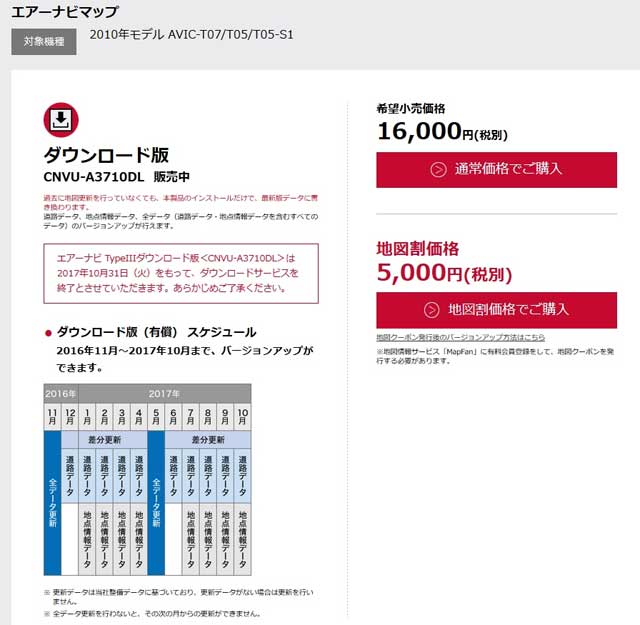
MapFanのプレミアム会員(有料ユーザー)登録の料金は300円/月(または3,600円/月)。
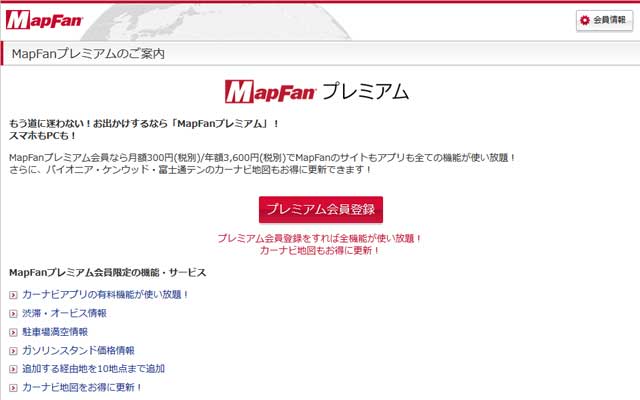
プレミアム会員になると地図データを割引価格で購入できるクーポンを発行してもらえるようになります。
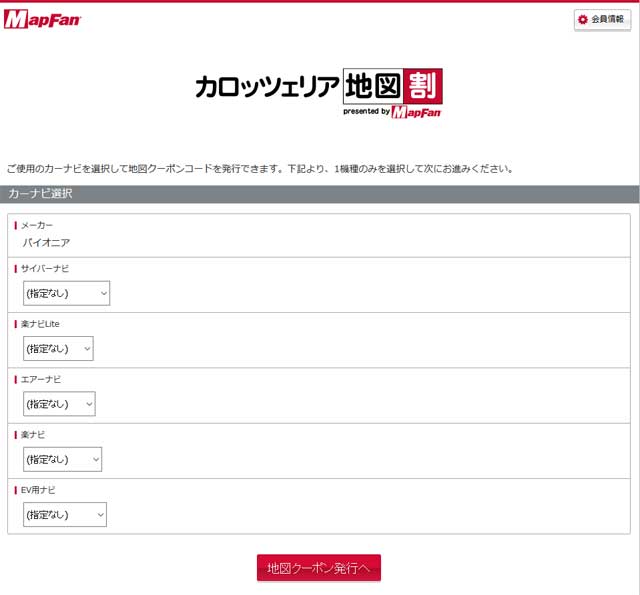
NAVI*STUDIOを使って新しい地図データをダウンロードする時、ここで発行してもらったクーポンを申告すれば割引が受けられます!
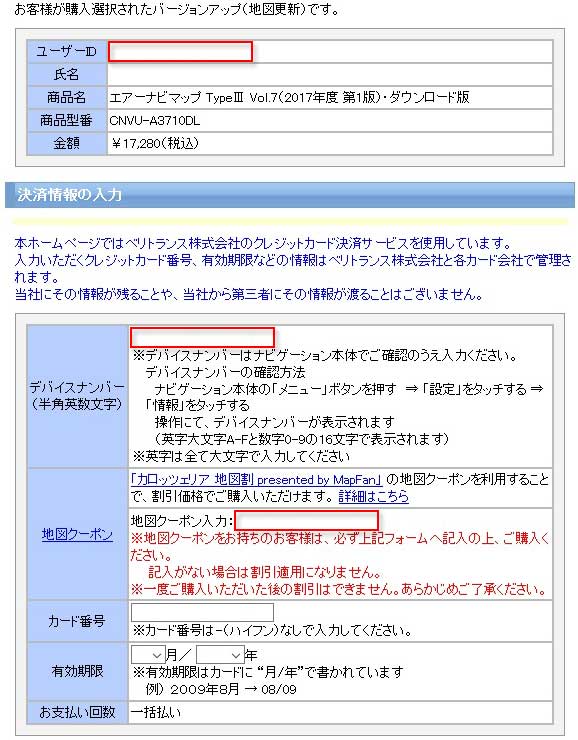 NAVI*STUDIOからマップチャージを開始しようとすると [購入] ボタンが表示され、その [購入] ボタンをクリックすると左のような決済情報を入力する画面が表示されます。
NAVI*STUDIOからマップチャージを開始しようとすると [購入] ボタンが表示され、その [購入] ボタンをクリックすると左のような決済情報を入力する画面が表示されます。
ユーザーID と 氏名は
NAVI*STUDIOのインストールで登録したID(私のようにエアーナビコンタクトセンターでダブりを整理してもらったとすれば、その時確認したIDです)が自動で表示されます。
デバイスナンバーは
この画面に表示されているとおり、エアーナビ本体を操作して本体の画面で確認して入力。
地図クーポンは
上に説明したMapFanでゲットしたナンバーを入力。
あとは支払いに使うクレジットカードの番号と有効期限を入力します。
地図クーポンの割引きが適用されているのを [マップチャージ:購入手続き完了] の画面で確認したら、NAVI*STUDIOのマップチャージをクリックして地図データのダウンロードを開始します。
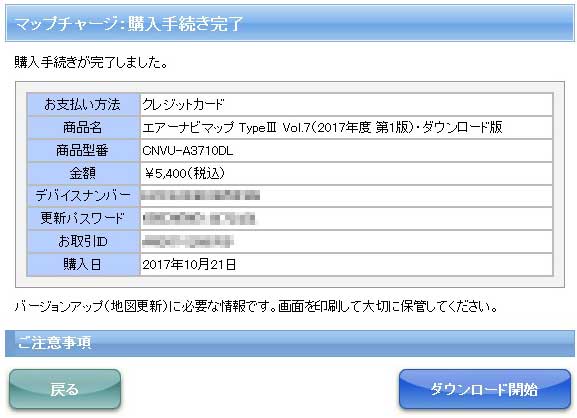 WiFi の環境を使っても、ダウンロード完了までにかかる時間として表示される時間数は1時間以上!!^^;
WiFi の環境を使っても、ダウンロード完了までにかかる時間として表示される時間数は1時間以上!!^^;
あとはPCにまかせて待ちましょう。

